Windows 11/10에서 Tablet PC 터치 입력을 활성화 또는 비활성화하는 방법
태블릿 PC의 터치 입력 을 비활성화하거나 끄 려면 다음과 같이 (disable or turn off the tablet PC’s touch input)Windows 10 컴퓨터 에서 수행해야 합니다. 로컬 그룹 정책(Group Policy) 설정과 레지스트리 조정을 통해 (Registry)Windows 11/10 을 실행하는 태블릿 PC에서 터치 기능을 비활성화할 수 있습니다 .
장치 관리자 에서 (Device Manager)HID 또는 휴먼 인터페이스(Human Interface) 장치를 비활성화하여 Windows 10에서 터치 스크린 기능(disable touch screen functionality in Windows 10) 을 비활성화할 수 있습니다. 그러나 Windows 10(Windows 10) 태블릿 PC 에서 동일한 작업을 수행한다고 가정해 보겠습니다 . 장치 관리자(Device Manager) 방법 을 사용하지 않으려면 로컬 그룹 정책(Local Group Policy) 설정 또는 레지스트리(Registry) 조정 으로 이동하는 것이 좋습니다 .
Windows 11/10Tablet PC 터치 입력 활성화 또는 비활성화
Windows 11/10 에서 태블릿 PC 터치 입력을 활성화 또는 비활성화 하려면 다음 단계를 따르십시오.
- 작업 표시줄 검색 상자에서 gpedit.msc 를 검색 합니다.
- 검색 결과에서 그룹 정책 편집 (the Edit group policy ) 을 클릭합니다 .
- 사용자 구성(User Configuration) 에서 터치 입력 (Touch Input ) 으로 이동합니다 .
- Tablet PC 터치 입력 설정 끄기(Turn off Tablet PC touch input) 를 두 번 클릭 합니다.
- 사용(Enabled) 옵션을 선택합니다 .
- 적용(Apply) 및 확인(OK) 을 클릭 합니다.
이러한 단계를 자세히 살펴보겠습니다.
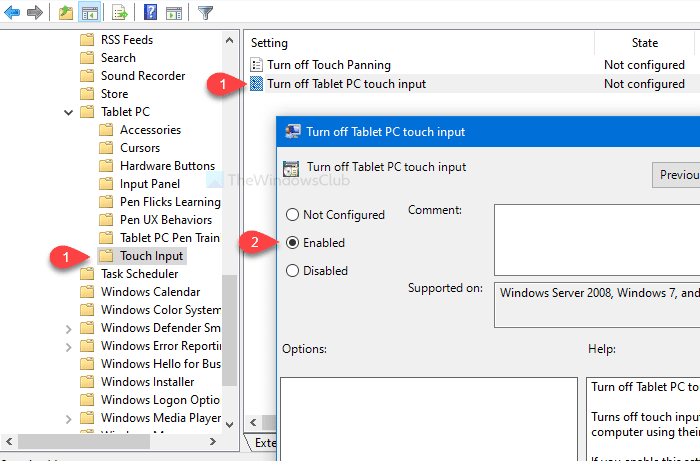
처음에는 컴퓨터에서 로컬 그룹 정책 편집기(Local Group Policy Editor) 를 열어야 합니다. 이를 위해 작업 표시줄(Taskbar) 검색 상자 gpedit.msc에서 을 검색하고 검색 결과 페이지에서 그룹 정책 편집 을 클릭할 수 있습니다. (Edit group policy )로컬 그룹 정책 편집기(Local Group Policy Editor) 를 연 후 다음 경로로 이동해야 합니다.
User Configuration > Administrative Templates > Windows Components > Tablet PC > Touch Input
터치 입력(Touch Input) 폴더 에 Tablet PC 터치 입력 끄기(Turn off Tablet PC touch input) 라는 설정이 있습니다. 기본적으로 구성되지 않음(Not configured) 으로 설정 됩니다. 그것을 두 번 클릭하고 사용 (Enabled ) 옵션을 선택하십시오.
이제 적용 (Apply ) 및 확인 (OK ) 버튼을 각각 클릭합니다.
주의: (Precaution: )레지스트리(Registry) 조정을 사용하기 전에 레지스트리 파일을 백업 (backup Registry files)하고 시스템 복원 지점을 만드는 것을 잊지 마십시오 .
(Turn)레지스트리 편집기(Registry Editor) 를 사용 하여 Tablet PC 터치 입력 끄기
레지스트리 편집기 를 사용하여 (Registry Editor)Tablet PC 터치 입력 을 끄려면 다음 단계를 따르십시오.
- 작업 표시줄 검색 상자에서 regedit 를 검색 합니다.
- 검색 결과에서 레지스트리 편집기(Registry Editor) 를 클릭합니다 .
- UAC 프롬프트에서 예(Yes) 버튼을 클릭 합니다.
- HKLC 에서 TabletPC 로 이동합니다 .
- (Right-click)TabletPC > New > DWORD (32비트) 값 을 (Value)마우스 오른쪽 버튼으로 클릭 합니다 .
- 이름을 TurnOffTouchInput 으로 지정 합니다.
- 더블 클릭하고 값(Value) 데이터를 1 로 설정하십시오 .
- 확인(OK) 을 클릭 하여 변경 사항을 저장합니다.
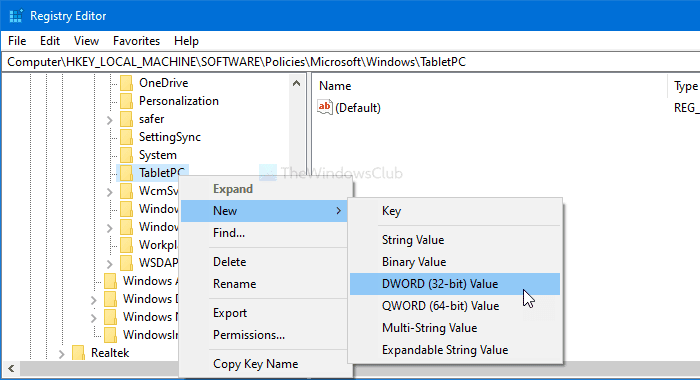
작업 표시줄(Taskbar) 검색 상자 에서 regedit를 검색 하고 검색 결과에서 레지스트리 편집기 를 클릭합니다. (Registry Editor )그런 다음 UAC 프롬프트가 표시됩니다. 그렇다면 예 (Yes ) 버튼을 클릭하십시오. 그런 다음 다음 경로로 이동하십시오.
HKEY_LOCAL_MACHINE\SOFTWARE\Policies\Microsoft\Windows\TabletPC
TabletPC 를 마우스 오른쪽 버튼으로 클릭 하고 New > DWORD (32-bit) Value 을 선택 합니다. 이제 이름을 TurnOffTouchInput으로 지정합니다.(TurnOffTouchInput.)
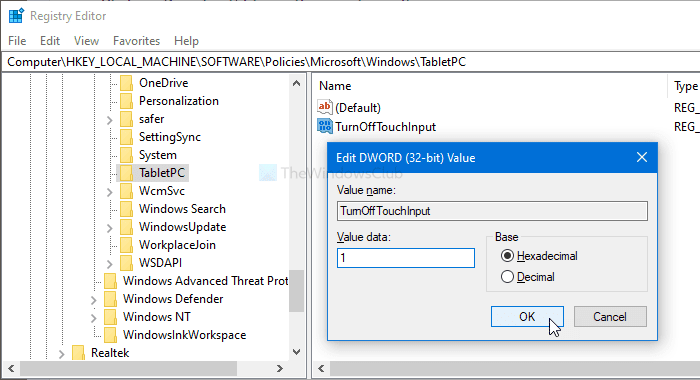
기본적으로 0 으로 설정됩니다 . 더블 클릭하고 값 데이터(Value data) 를 1 로 설정합니다 . 마지막으로 확인 (OK ) 버튼을 클릭하여 변경 사항을 저장하는 것을 잊지 마십시오 .
그게 다야! 이 튜토리얼이 도움이 되기를 바랍니다.
Related posts
Windows 10에서 TouchScreen를 사용하지 않도록 설정하는 방법
Fix Device Windows 10 컴퓨터에서 마이그레이션 된 메시지가 아닙니다
Windows 10 PC에서 헤드폰을 설치하고 사용하는 방법
Windows 10에서 웹캠을 사용하는 응용 프로그램을 찾는 방법
Windows 10에서 Device Manager를 열는 방법
Windows 10에서 하드 디스크 드라이브를 Hot Swap으로 바꾸는 방법
Fix On-Screen Keyboard Windows 10에서 작동하지 않습니다
Windows 10 동기화 설정이 작동하지 않습니다
사용 방법 Charmap and Eudcedit Windows 10의 내장 도구
어떻게 Windows 10에서 종료에 Move, 또는 Delete PageFile.sys를 백업하려면
Windows 10에서 Notepad를 제거하거나 다시 설치하는 방법
Windows 10에서 활성화 또는 Disable Archive Apps feature을 활성화하는 방법
PPS file 란 무엇입니까? PPS Windows 11/10에서 PDF로 변환하는 방법은 무엇입니까?
Windows 11/10에서 Radar Chart을 만드는 방법
터치 키보드는 Windows 10에서 작동하지 않습니다
Mail and Calendar app freezes, 충돌 또는 Windows 11/10에서 작동하지 않음
Windows 10에서 Trusted Site을 추가하는 방법
Stop Devices Screen가 꺼져있는 경우 Windows 10에서 배터리를 절약하는 데 도움이됩니다
Adjust Monitor Windows 10에서 screen resolution를위한 Monitor
Windows 11/10에서 Webcam를 테스트하는 방법은 무엇입니까? 작동 되나요?
